はじめに
こんにちは、のりわんこ(@noriwanco)です!
いつもご覧頂きありがとうございます。
皆さんポイ活してますか?
ポイ活は普段と変わらない日常の生活をしながら、+αでポイントがどんどん溜まっていくお得な活動ですよね!
その中でも僕のりわんこが一押ししているものがスマホアプリの”トリマ”です。
このアプリの説明やインストール方法、攻略方法については下の記事で詳しく説明していますのでご覧下さい!
せっかく頑張って貯めたマイルを、”実際に普段使っているポイントへ交換する!”
これがちゃんと出来ないと、このアプリでポイ活している意味が無くなってしまいますよね〜。
そこで今回は、トリマで貯めた大切なマイルを他社ポイントへ交換する手順について解説!
この記事では “iTunes ギフトコード” と “Amazon ギフト券” について紹介していきます。
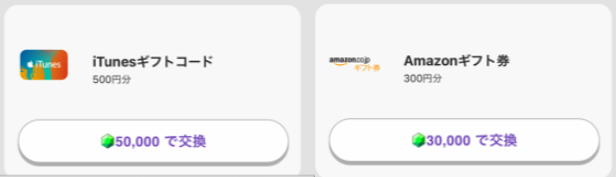
iTune & Amazon ギフト
T-Point については下記の記事で手順を詳しく紹介しているので、そちらを参考にどうぞ〜

この記事で分かる事
・iTunes と Amazon ギフトの交換方法!
・交換までの日数!
・入手したギフトコードの利用方法!
では始めていきます。どうぞご覧下さい!
スマホやPCが苦手な方は、とにかくこれをやっておけば無駄なく損しないでポイ活を楽しんでいけますので是非こちらの記事もご覧下さい!
(2022年3月19日更新)
100日かけて実際のガチャ当たり確率を調べました!
3400回のガチャ、1600回のスロットを回して検証した結果を大公開!
必見ですよ〜!
その記事へのリンクはこちらをクリック!
2022年4月10日追記
ポイ活アプリの”トリマ”について、これまで攻略解説してきた記事をまとめました。
あなたの色々な疑問にしっかり答えます!
こちらの記事から、他の攻略も見て頂き、お得にポイ活しましょうね。
まとめ記事はこちらをクリック!
トリマのマイルを iTunes ギフトコードに交換する方法
交換申請の方法、手順 解説
それではトリマで貯めたマイルを iTunes ギフトコードへ交換する手順を解説していきます。
順番に行っていけば問題なく簡単なので安心して下さい!
1:”交換”をタップして、次の画面へ移動する

トリマ iTunes 交換方法1
2:”他社ポイント”をタップして画面切り替える
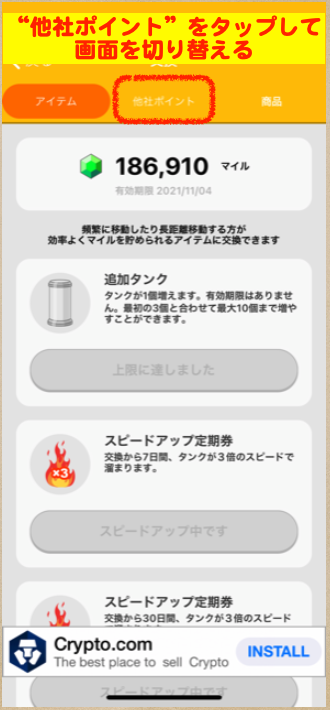
トリマ iTunes 交換方法2
3:”iTunesギフトコード”の交換ボタンをタップする
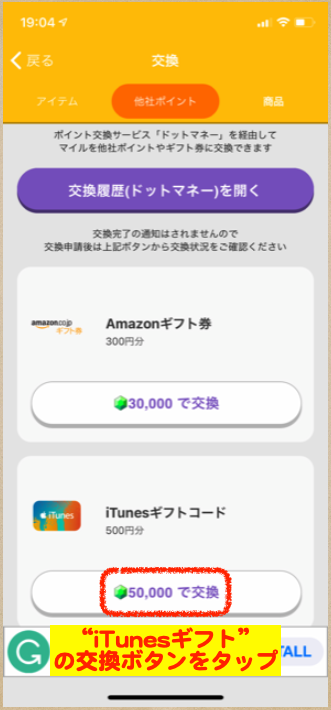
トリマ iTunes 交換方法3
4:”交換申請へ進む”の部分をタップする
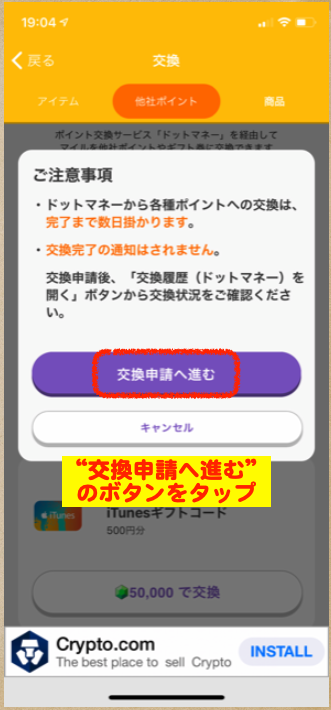
トリマ iTunes 交換方法4
5:クルクル処理待ち!次の画面切替わるまで待ちます
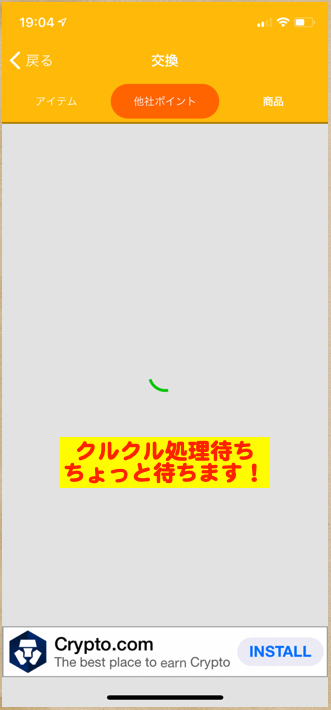
トリマ iTunes 交換方法5
6:”交換マネー数”の所に50,000と入力する
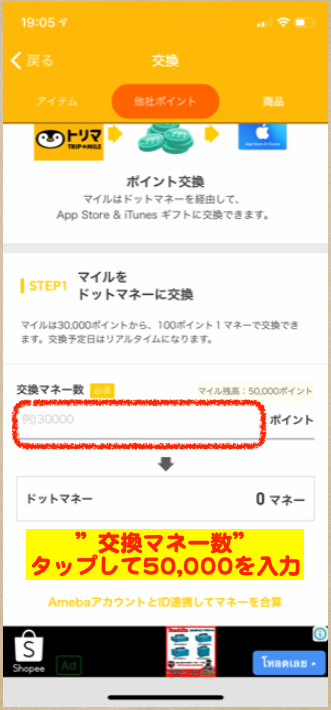
トリマ iTunes 交換方法6
7:”交換してSTEP2へ”をタップして手続きを続ける
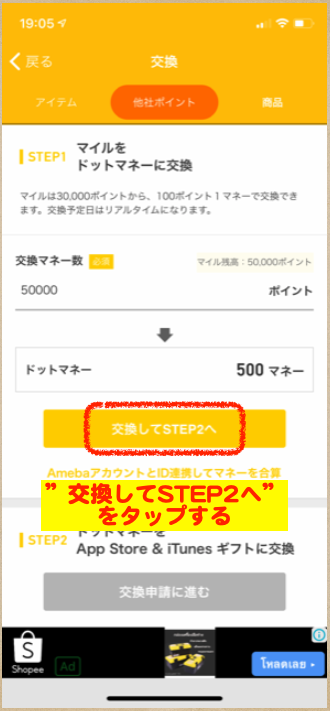
トリマ iTunes 交換方法7
8:クルクル処理待ち!手続き終わるまで待ちます
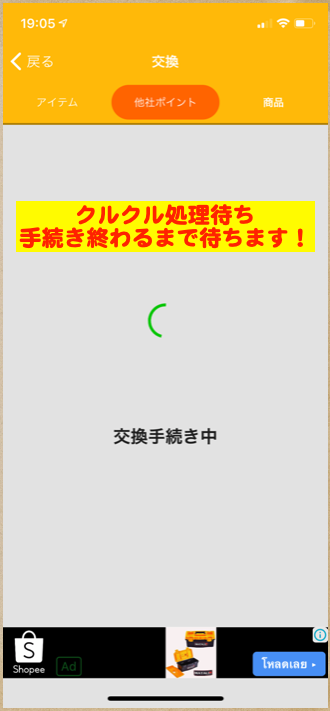
トリマ iTunes 交換方法8
9:”交換申請に進む”をタップして次に進む
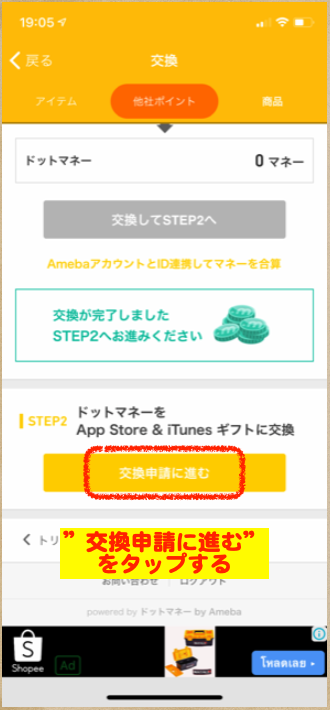
トリマ iTunes 交換方法9
10:”500円分(490マネー)”にチェックを入れる
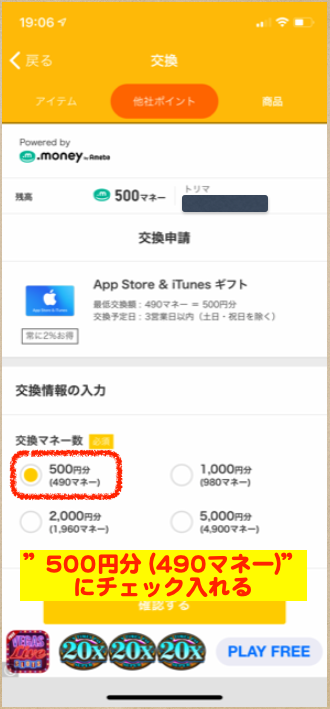
トリマ iTunes 交換方法10
11:”確認する”をタップして手続き続ける
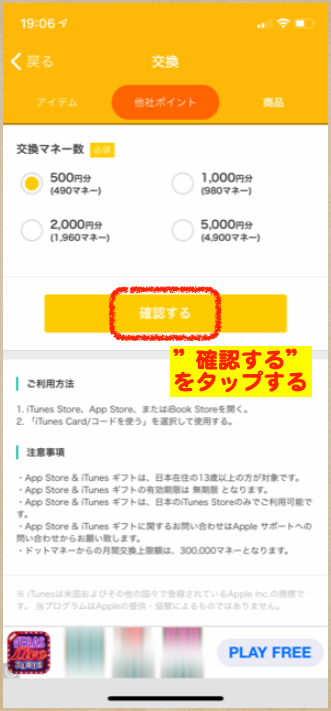
トリマ iTunes 交換方法11
12:”申請する”をタップして手続き続ける
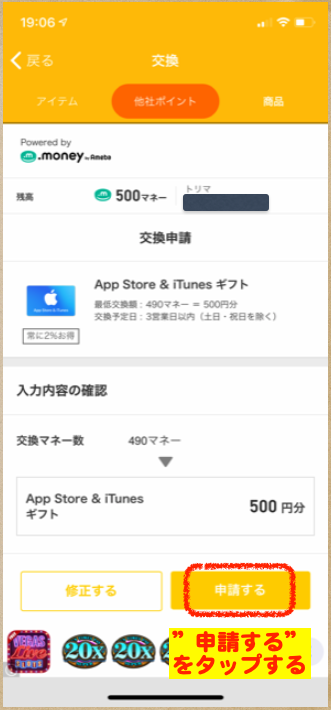
トリマ iTunes 交換方法12
13:これで申請完了!
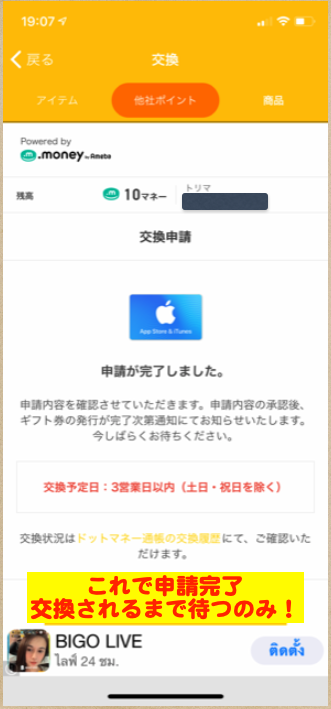
トリマ iTunes 交換方法13
14:”交換履歴”をタップ
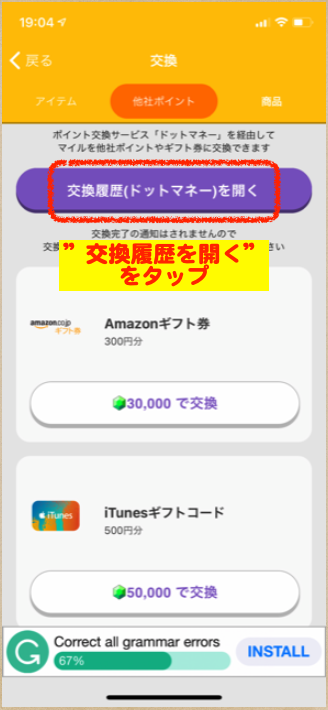
トリマ iTunes 交換方法14
15:申請中である事を確認
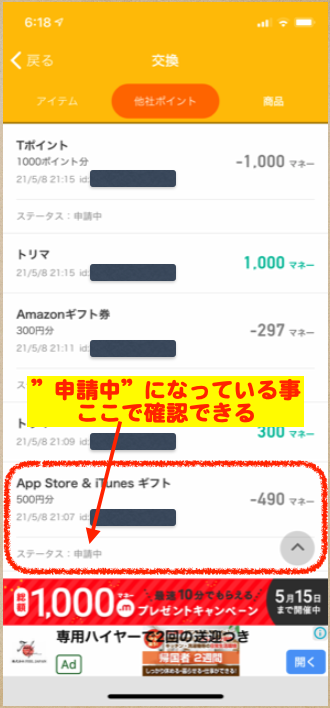
トリマ iTunes 交換方法15
交換完了までの日数と”ギフトコード”確認方法
それでは実際に交換申請から承認までにかかった日数を発表!
掛かった日数は平日(稼働日)4日間でした。
8日(土曜日)に申請して、13日(木曜日)に承認されました。
次は利用できるギフトコードの確認方法について解説していきます。
確認方法は”交換履歴(ドットマネー)を開く”で申請状況を確認する画面にいきます。
承認済みになっていると、右側に”ギフト券番号を確認”という文字が表示されるので、
この部分をタップするとギフトコードが見られます。
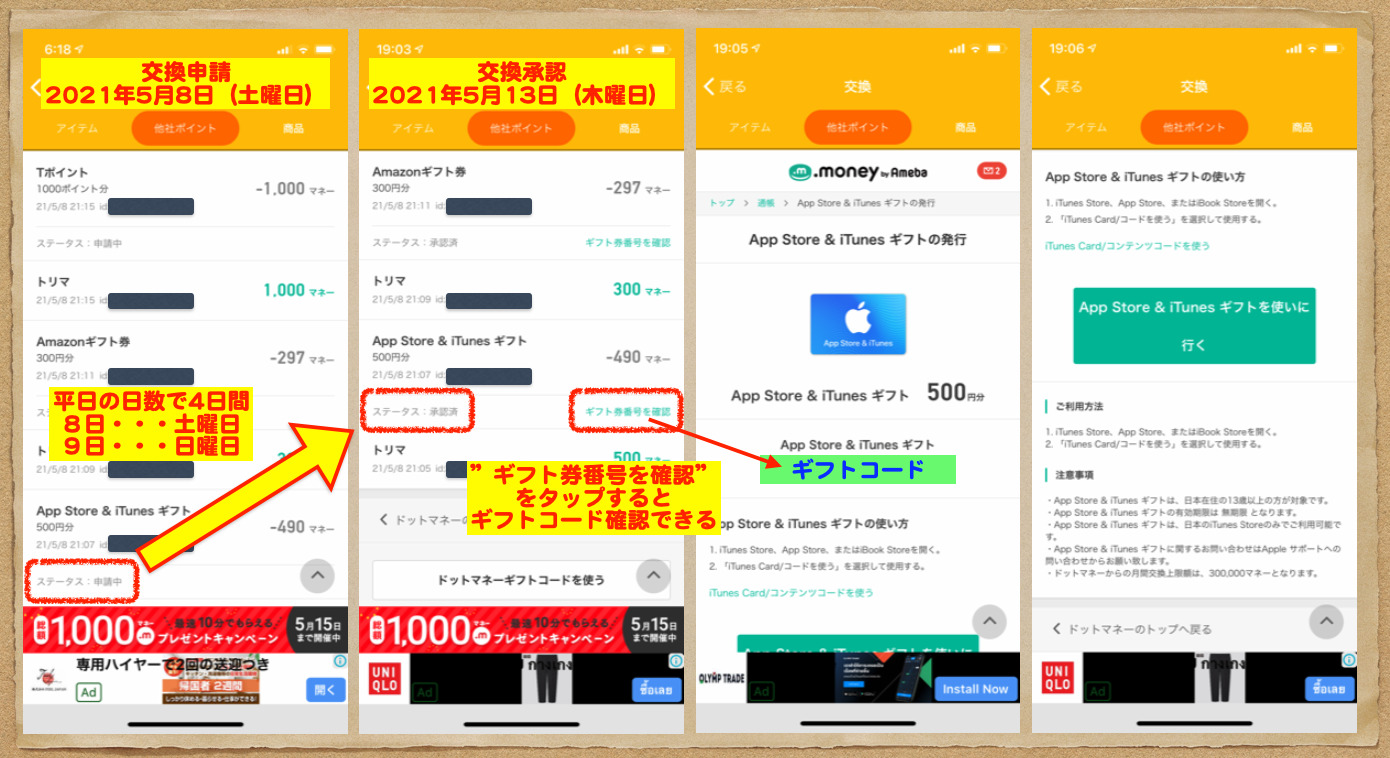
iTunes ギフトコード確認
実際の iTunes での利用方法
トリマのポイ活でゲットしたギフトコードを利用する方法を説明します。
iTunes アプリを起動させて、下記の手順に従って手続き行って下さい!
1:”iTunes Card コードを使う”をクリックする
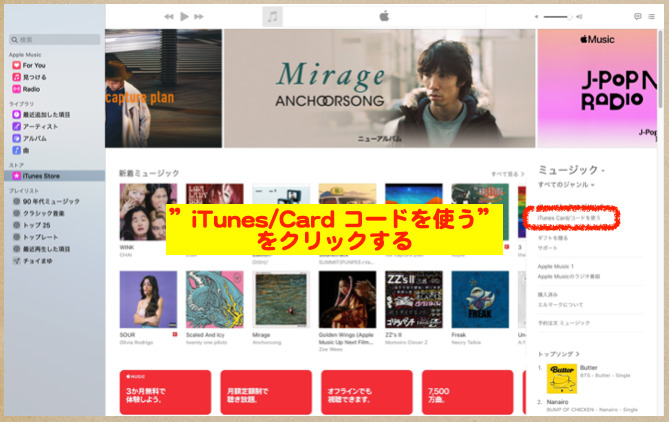
iTuneコード利用法1
2:Apple ID を入力し”Sign In”をクリックする
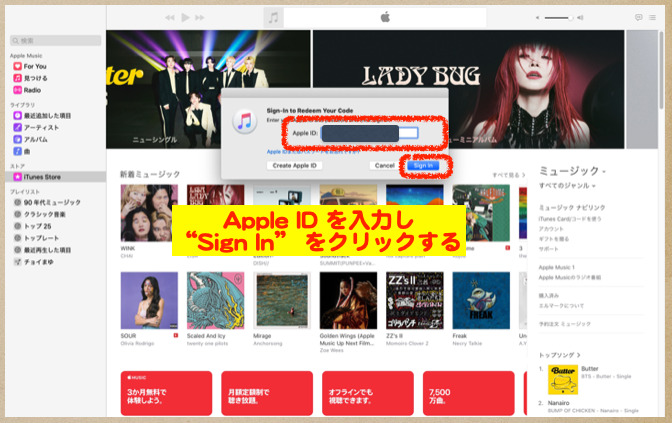
iTuneコード利用法2
3:パスワードを入力する
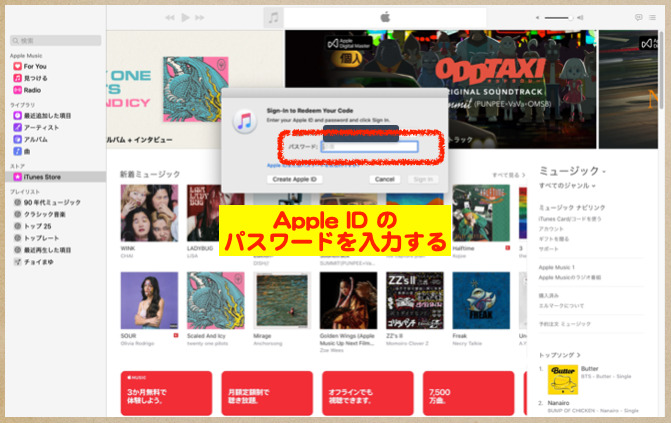
iTuneコード利用法3
4:入力後に”Sign In”をクリックする
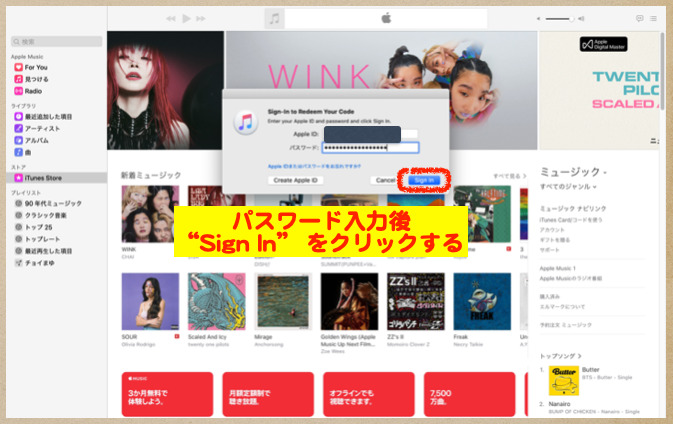
iTuneコード利用法4
5:”Redeem”をクリックする
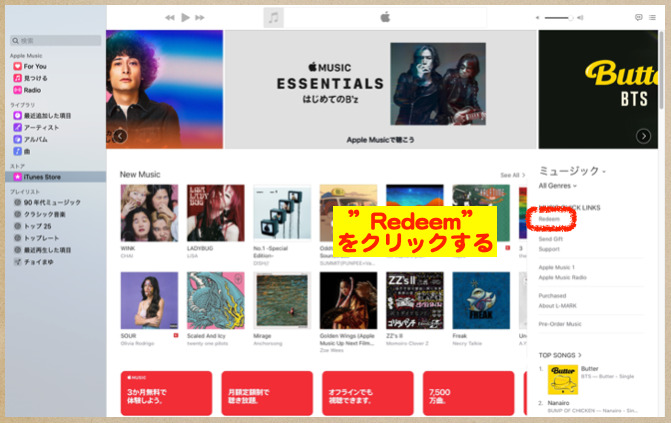
iTuneコード利用法5
6:トリまで得られたギフトコードを入力する
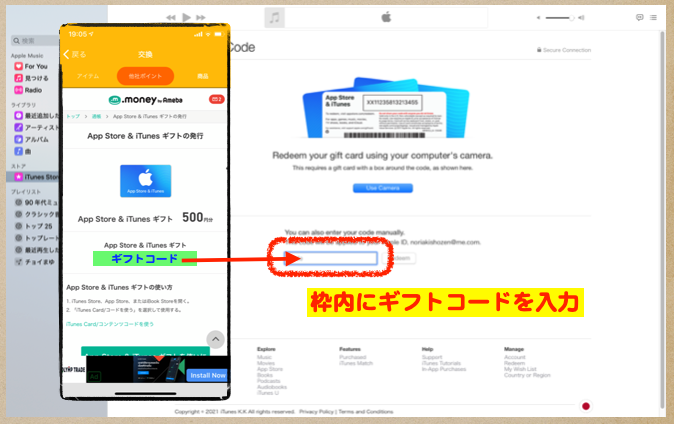
iTuneコード利用法6
7:”Redeem”をクリックする
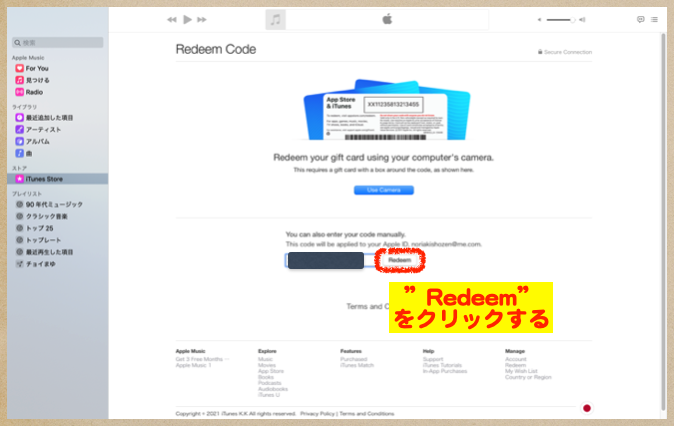
iTuneコード利用法7
8:ギフトコード分の金額が入金されました
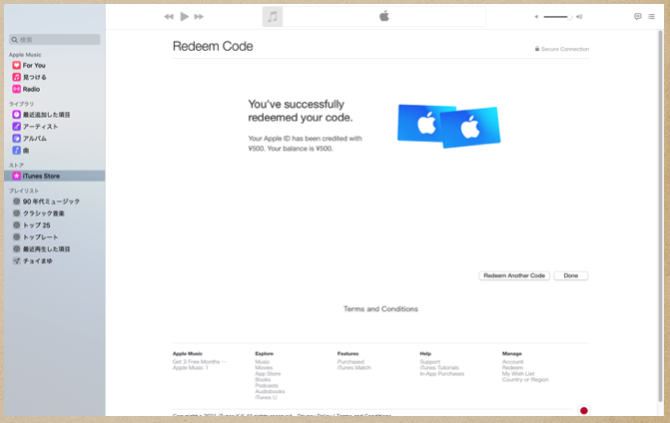
iTuneコード利用法8
簡単に無事に入金できました!良かった〜!
トリマのマイルを Amazon ギフト券に交換する方法
交換申請の方法、手順 解説
それでは次にトリマで貯めたマイルを Amazon ギフト券へ交換する手順を解説していきます。
こちらも順番に行っていけば問題なく簡単なので安心して下さい!
1:”交換”をタップして、次の画面へ移動する

トリマ Amazon 交換方法1
2:”他社ポイント”をタップして画面切り替える
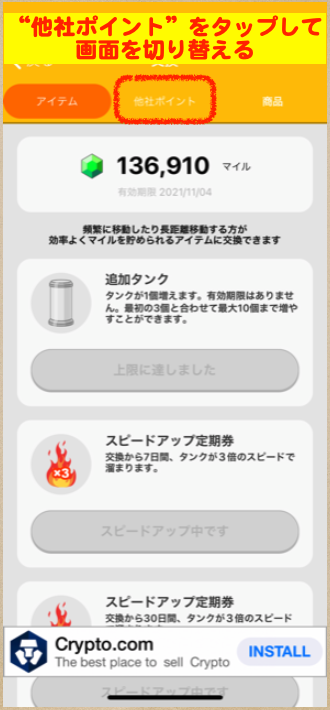
トリマ Amazon 交換方法2
3:”Amazonギフト券”の交換ボタンをタップする
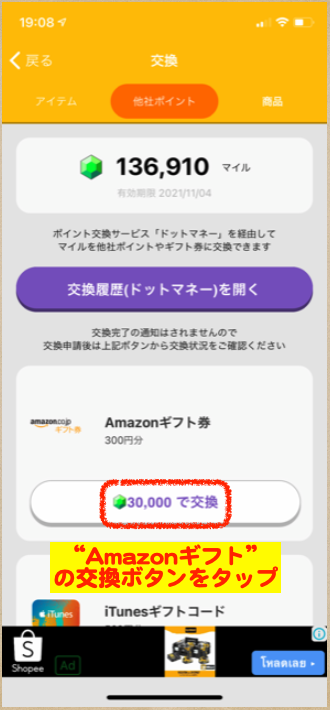
トリマ Amazon 交換方法3
4:”交換申請へ進む”の部分をタップする
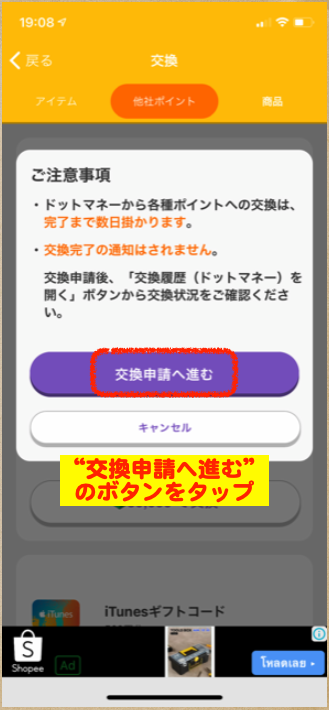
トリマ Amazon 交換方法4
5:クルクル処理待ち!次の画面切替わるまで待ちます
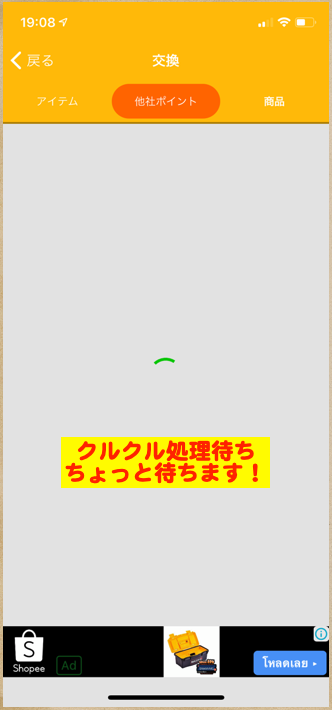
トリマ Amazon 交換方法5
6:”交換マネー数”の所に30,000と入力する
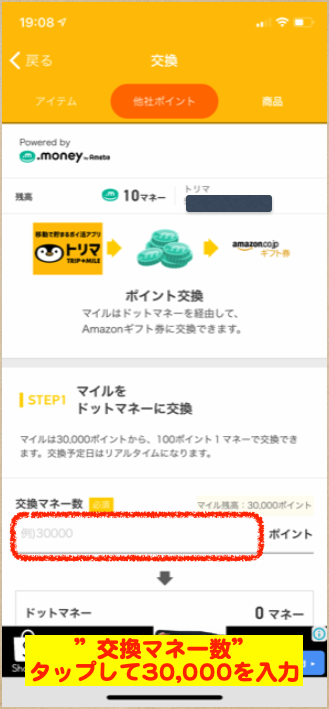
トリマ Amazon 交換方法6
7:”交換してSTEP2へ”をタップして手続きを続ける
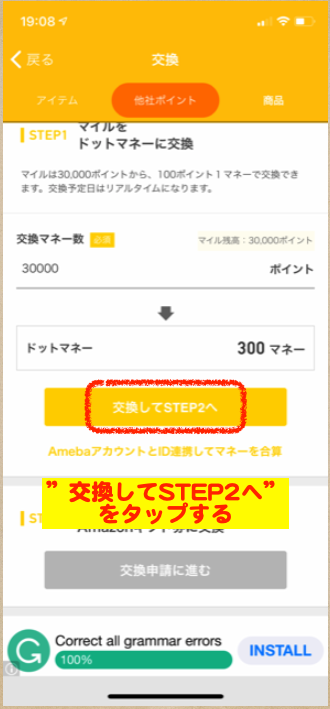
トリマ Amazon 交換方法7
8:クルクル処理待ち!手続き終わるまで待ちます
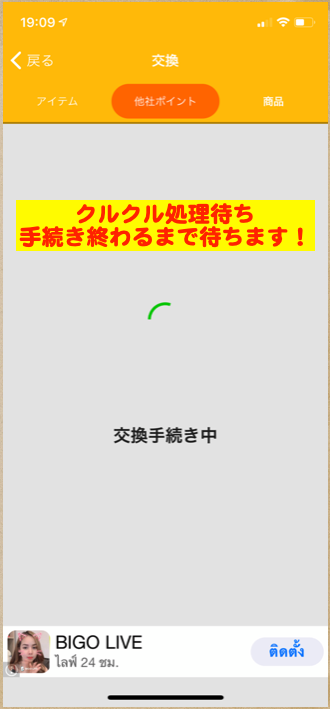
トリマ Amazon 交換方法8
9:”交換申請に進む”をタップして次に進む
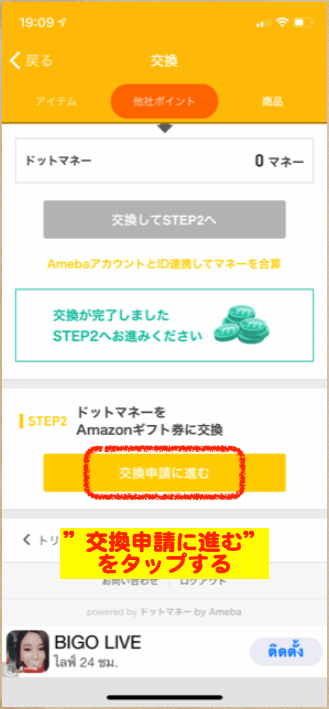
トリマ Amazon 交換方法9
10:”交換マネー数”をタップして297を入力する
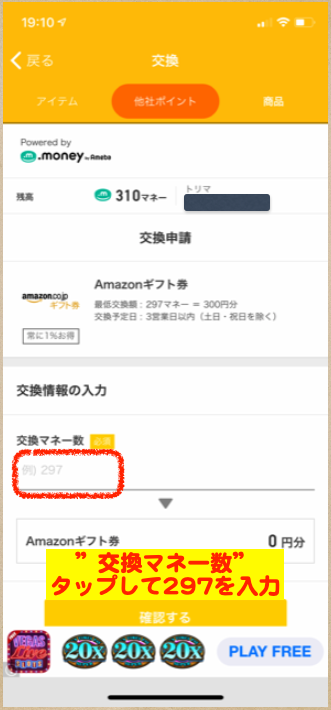
トリマ Amazon 交換方法10
11:”確認する”をタップして手続き続ける
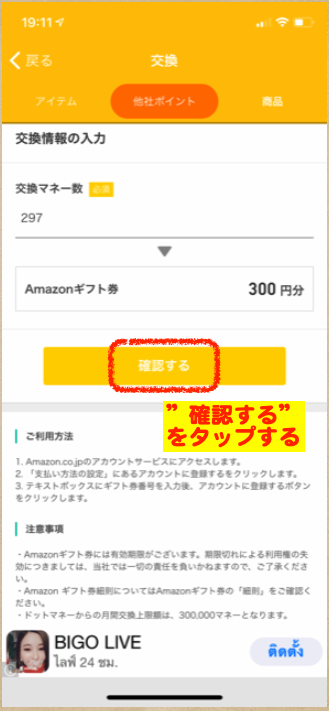
トリマ Amazon 交換方法11
12:”申請する”をタップして手続き続ける
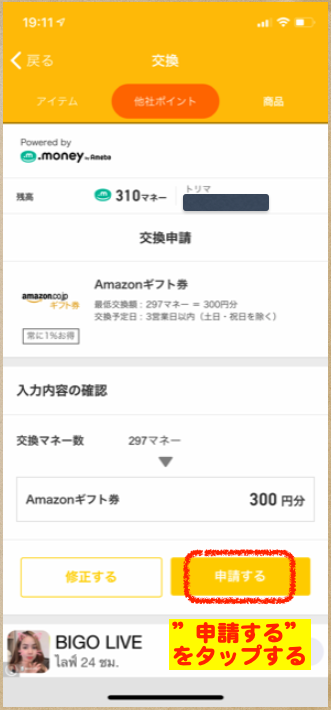
トリマ Amazon 交換方法12
13:これで申請完了!
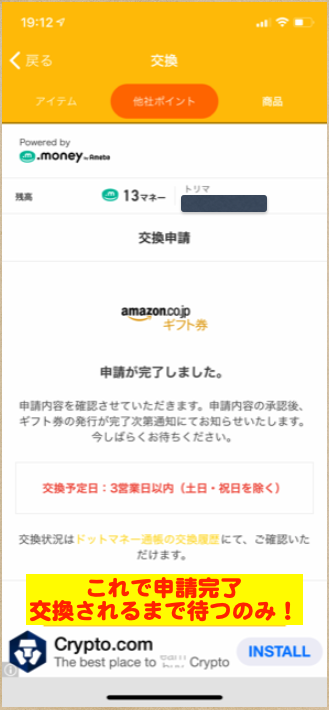
トリマ Amazon 交換方法13
14:”交換履歴”をタップ
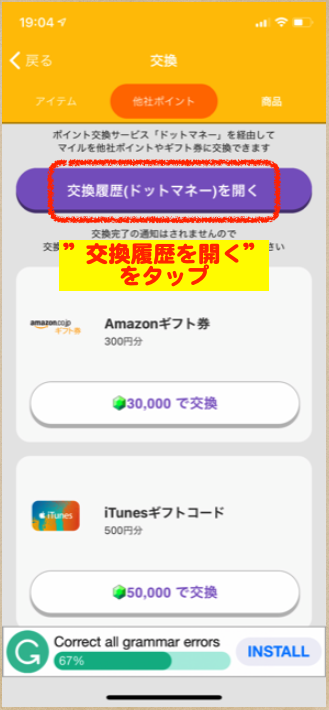
トリマ Amazon 交換方法14
15:申請中である事を確認
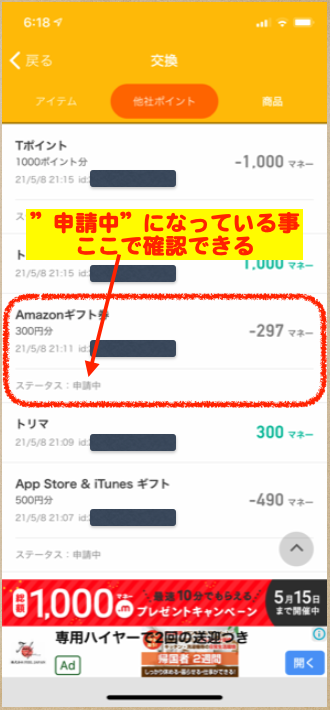
トリマ Amazon 交換方法15
交換完了までの日数と”ギフト券”確認方法
それでは実際に交換申請から承認までにかかった日数を発表!
掛かった日数は平日(稼働日)4日間でした。
8日(土曜日)に申請して、13日(木曜日)に承認されました。
次は利用できるギフトコードの確認方法について解説していきます。
確認方法は”交換履歴(ドットマネー)を開く”で申請状況を確認する画面にいきます。
承認済みになっていると、右側に”ギフト券番号を確認”という文字が表示されるので、
この部分をタップするとギフトコードが見られます。
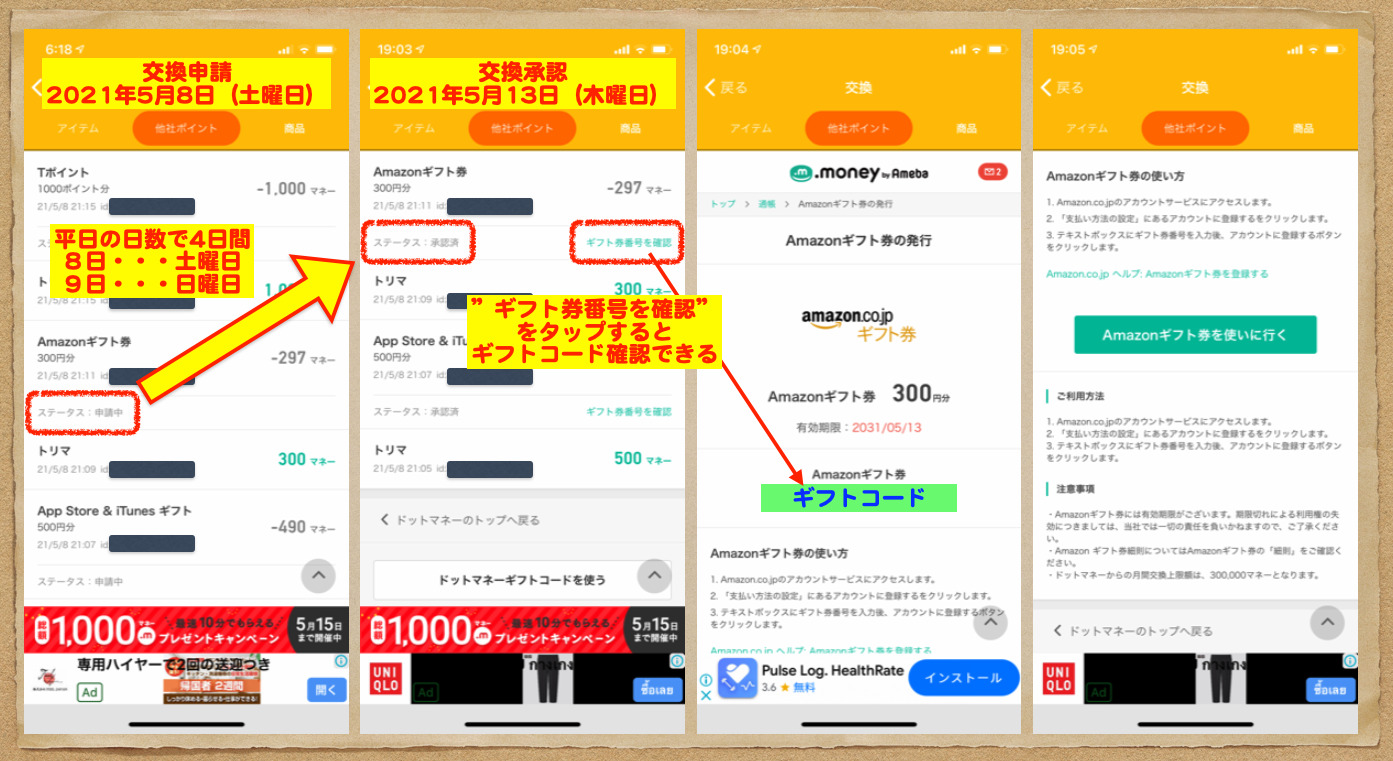
Amazon ギフトコード確認
実際の Amazon での利用方法
入手した Amazon ギフト券を利用する方法を説明します。
ブラウザ(Safari , Chrome 等)を起動させて、Amazonのサイトを開いて下さい。
URLを載せておきます!
その後は下記の手順に従って手続き行って下さい!
1:”アカウントサービス”をクリックする
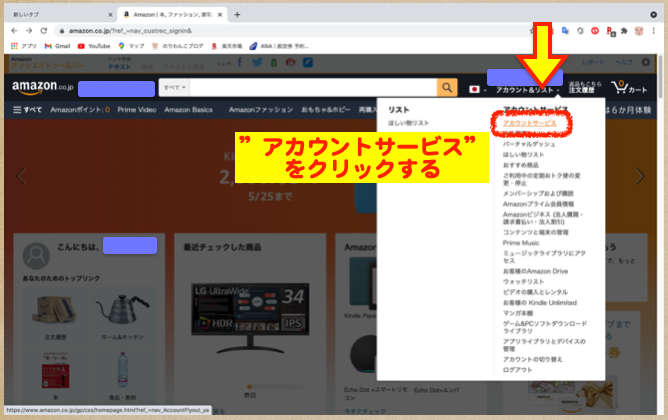
Amazonギフト利用法1
2:”Amazonギフト券”をクリックする

Amazonギフト利用法2
3:”Amazonギフト券を登録”をクリック
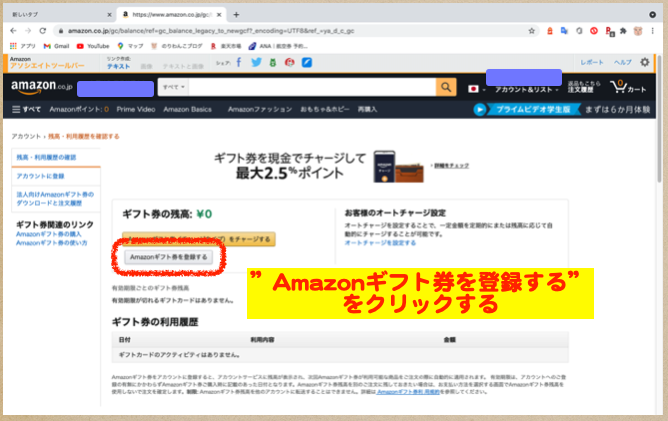
Amazonギフト利用法3
4:トリまで得られたギフトコードを入力する
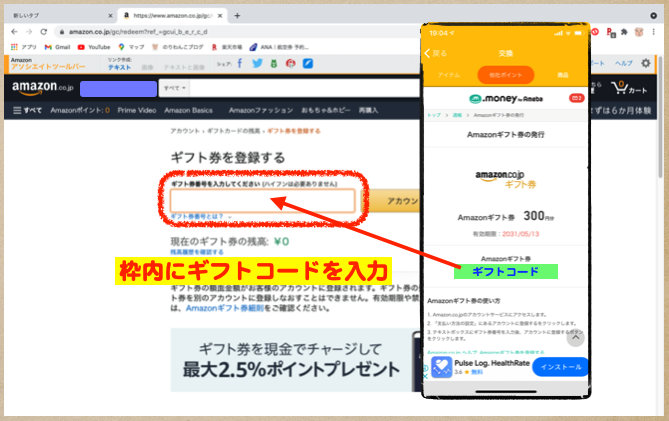
Amazonギフト利用法4
5:”アカウントに登録する”をクリックする
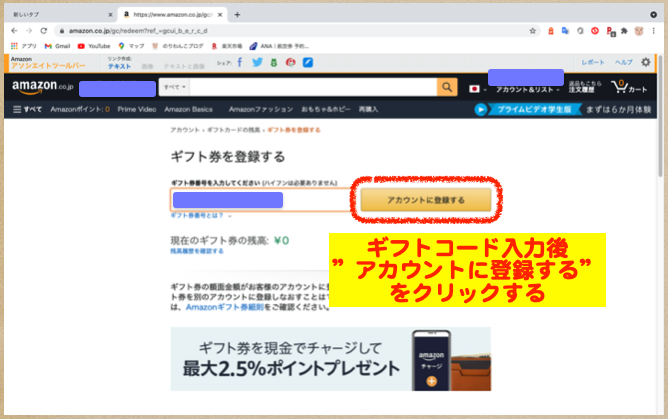
Amazonギフト利用法5
6:ギフトコード分の金額が入金されました
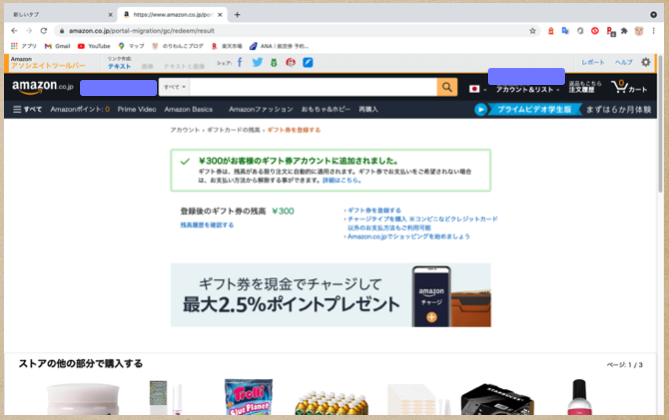
Amazonギフト利用法6
しっかり残高が増えてカウントされています!良かった〜!
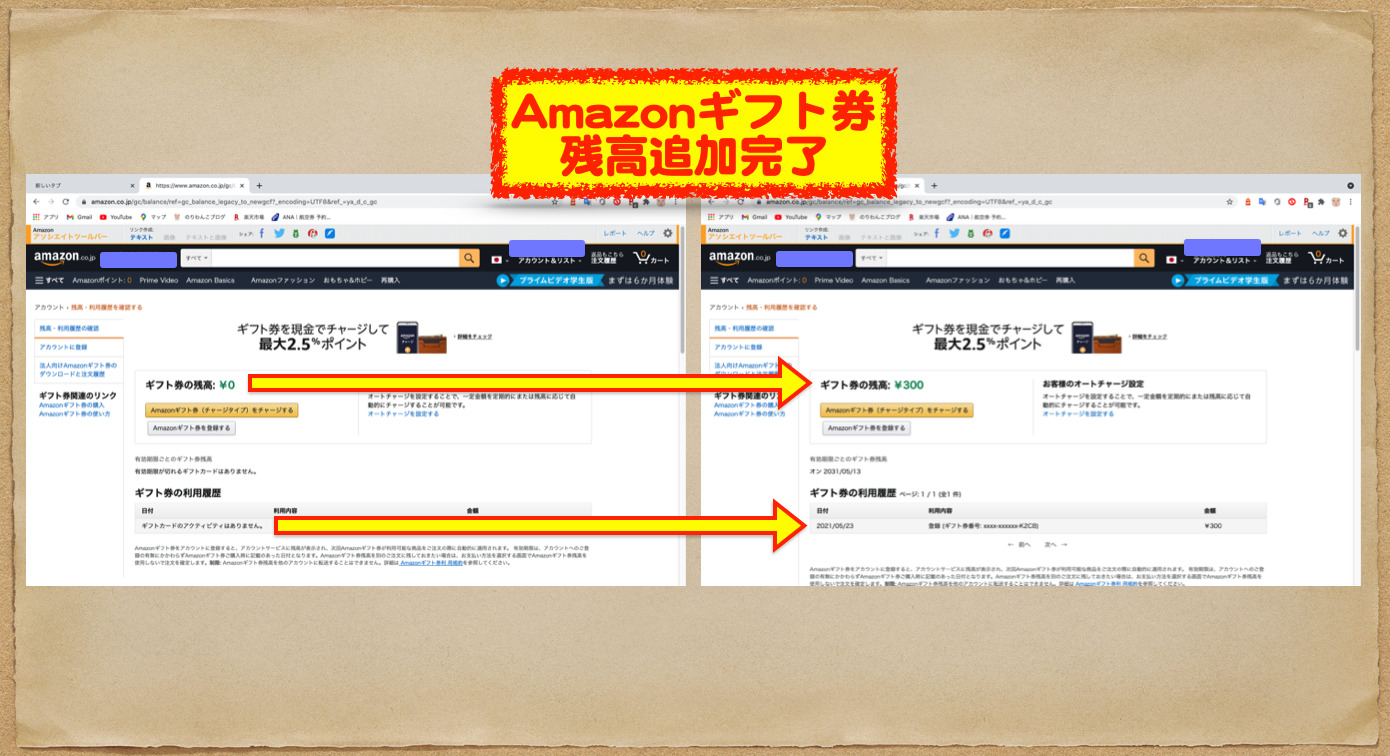
Amazonギフト利用法7
トリマのマイルを T-Point に交換する方法
交換申請の方法、手順 解説
T-Point については下記の記事で手順を詳しく紹介しているので、そちらを参考にどうぞ〜
交換完了までの日数
T-Point でも同様に4日間で交換出来ました!
問題なし!安心して下さい。
実際の T-Point 利用方法
交換した T-Point は登録している自分の T-Point 口座へ加算されるので、
利用の方法は普段通りに T-Point 支払い出来るお店やサイトで使って行って下さい。
まとめ
如何でしょうか?
貯まったマイルが簡単にしっかりポイント交換できる事分かったと思いまが如何でしょう?
これからも是非トリマを利用して行って、お得にポイ活を続けて行ってもらいたいと思います。
僕も頑張って続けていきます!
トリマを使っていて気になるのが携帯の通信費ですよね!
なんせ常にGPS使って位置情報を取っているし、タンク回収には広告をダウンロードしてきて再生しないといけません!
データー量が増えると携帯料金も上がってしまいます。
制限越えると通信速度が激遅になる危険も!
この点について実際にどうなのか検証した結果、驚きの事実が〜〜!
その結果と対処法・攻略法について徹底解説しました。良かったら併せてご覧下さい。
その通信費を抑える策として僕が考えている、楽天モバイルのお得な申し込み方法や手順について書いた記事があるので良かったらご覧下さい!
また、このトリマを海外で使えるのか?についても検証してみました!その結果・・・!?
(2022年3月19日更新)
100日かけて実際のガチャ当たり確率を調べました!
3400回のガチャ、1600回のスロットを回して検証した結果を大公開!
必見ですよ〜!
その記事へのリンクはこちらをクリック!
他にも僕のりわんこは旅に関する情報(グルメ、ホテル、車中泊、飛行機、その他番外編)も色々書いています。良かったら見てもらえると嬉しいです。
それではまた。
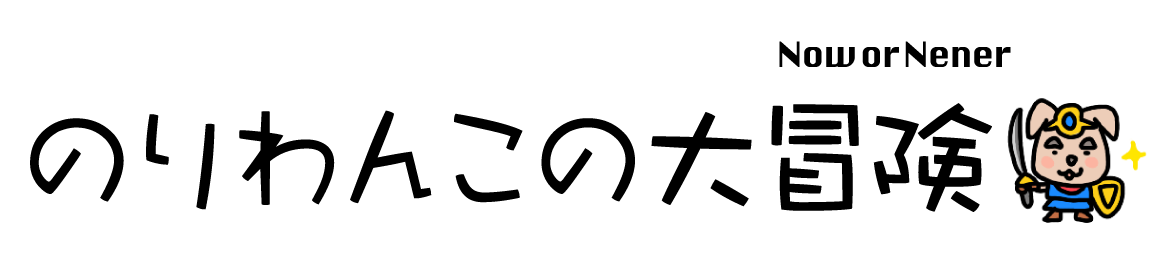

















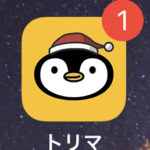



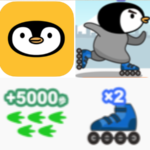
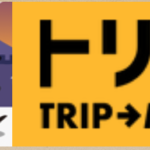
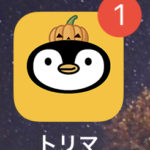

コメント